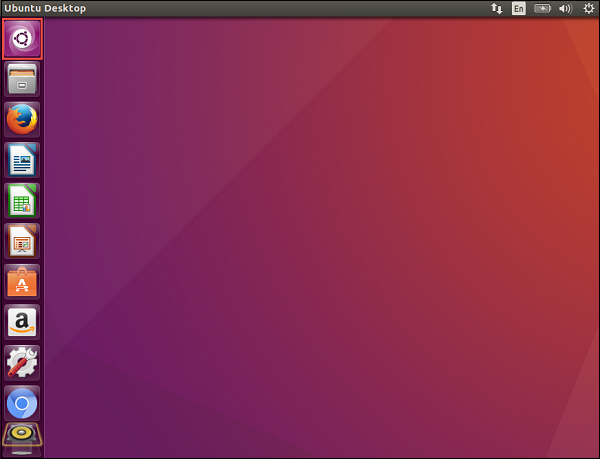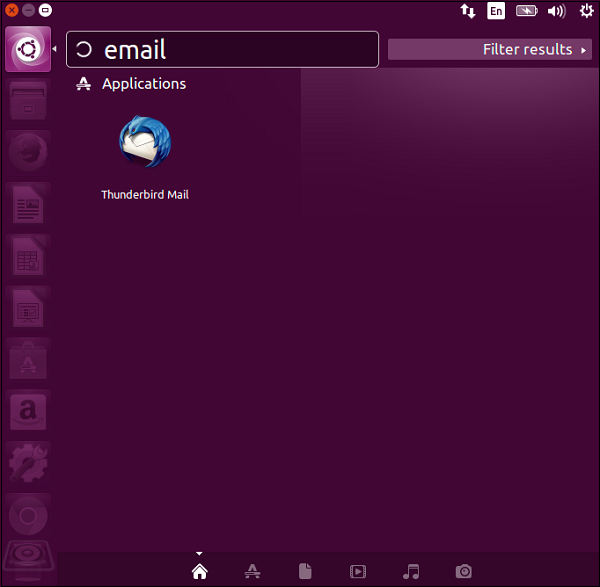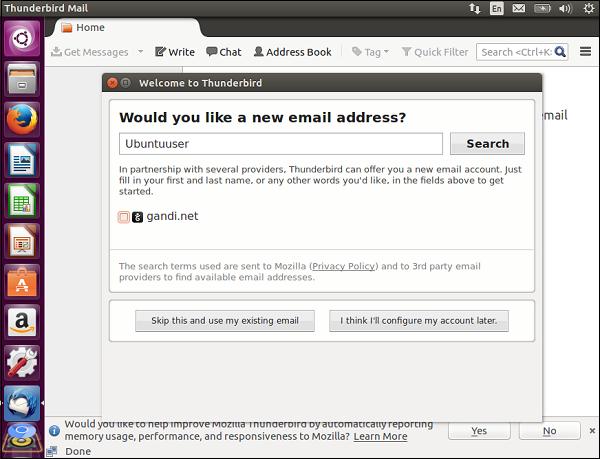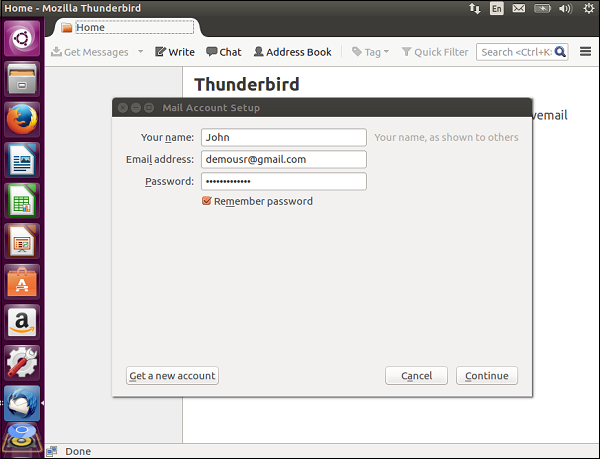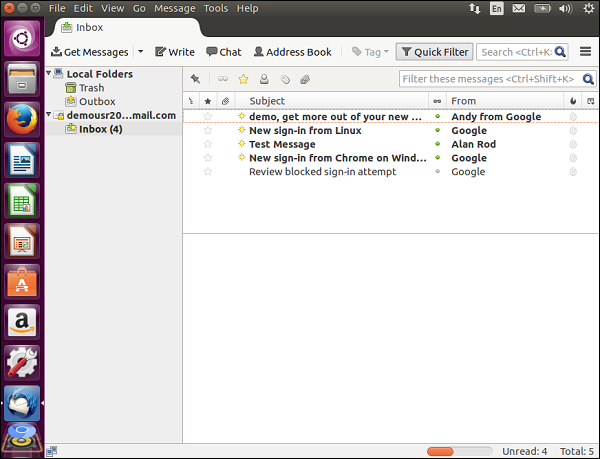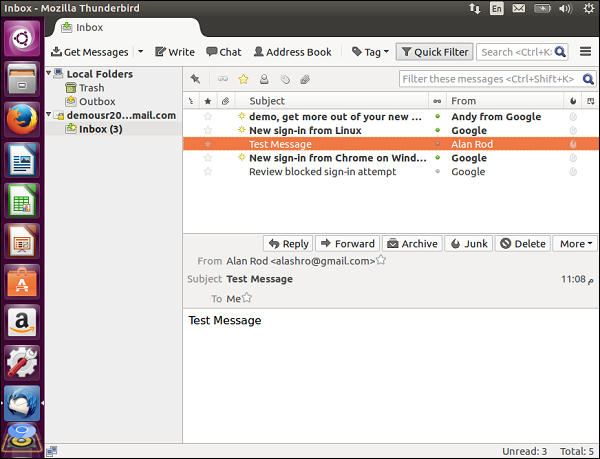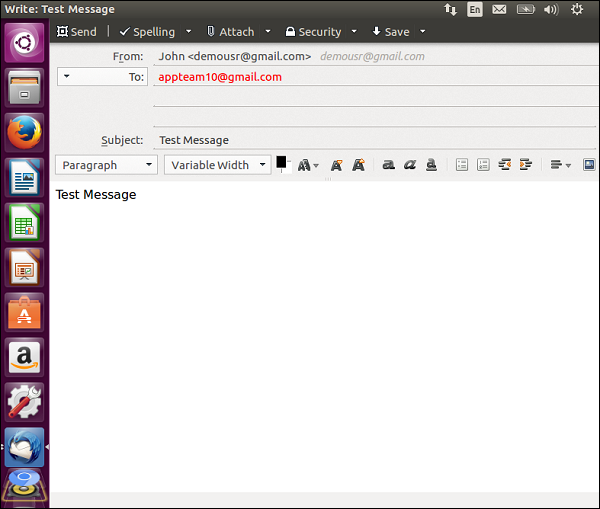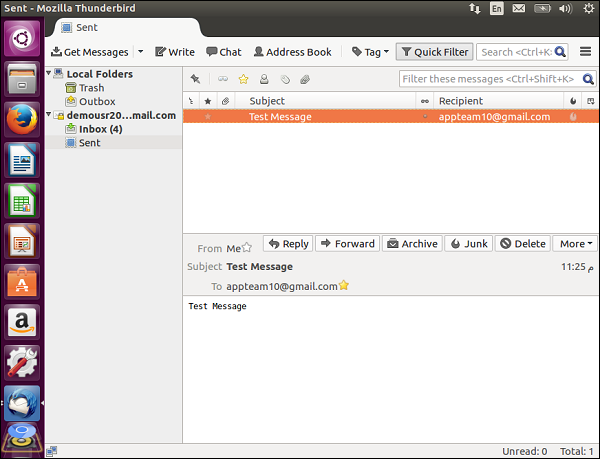Почтовый клиент по умолчанию в Ubuntu — Thunderbird. Следующие шаги показывают, как начать использовать Thunderbird в качестве программного обеспечения для почтового клиента.
Мы можем быстро найти любое приложение, используя средство поиска в Ubuntu.
Шаг 1 — Дважды нажмите на средство поиска, введите ключевое слово электронной почты, и появится результат поиска электронной почты Thunderbird.
Шаг 2 — Дважды щелкните результат поиска, чтобы запустить почтовый клиент Thunderbird. После запуска почтового клиента появится запрос на привязку учетной записи электронной почты к почтовому клиенту.
Шаг 3 — Нажмите кнопку «Пропустить это и использовать мою существующую электронную почту», чтобы мы могли использовать текущие учетные данные электронной почты.
Шаг 4 — Введите необходимые учетные данные и нажмите кнопку Продолжить, чтобы продолжить. После настройки почтовый клиент предоставит общие функции для любого почтового клиента. Теперь мы сможем просматривать папку «Входящие», а также все сообщения в папке «Входящие».
Шаг 5 — Щелкните любое сообщение, чтобы получить дополнительную информацию о полученном электронном письме, как показано на следующем снимке экрана.
Отправка электронной почты
Шаг 1. В меню выберите опцию «Запись», чтобы создать сообщение, которое необходимо отправить.
Шаг 2 — Введите данные сообщения. По завершении нажмите кнопку «Отправить». Обратите внимание, что есть также возможность проверить орфографию и добавить вложения.
Отправленные сообщения будут отображаться в разделе Отправленные сообщения, как показано на следующем снимке экрана.
В правой части экрана имеются ярлыки для просмотра почты, создания нового сообщения и просмотра контактов, как показано на следующем снимке экрана.